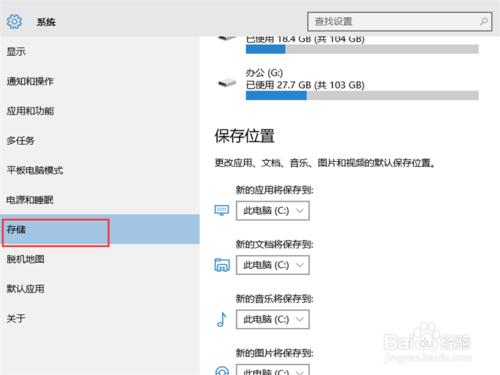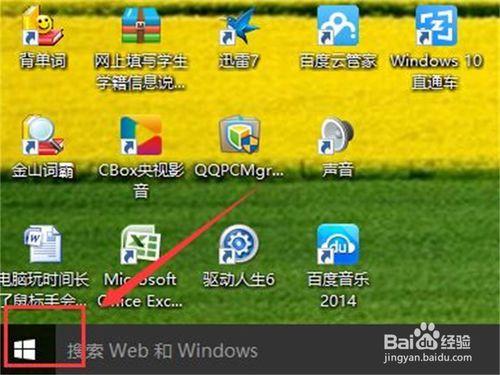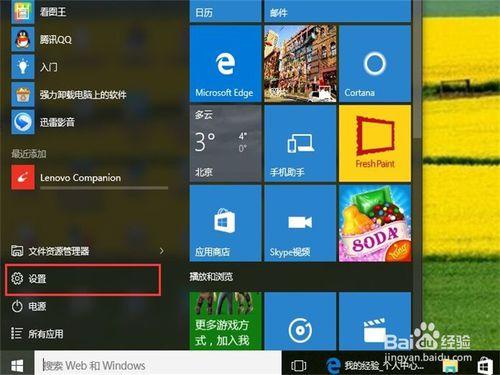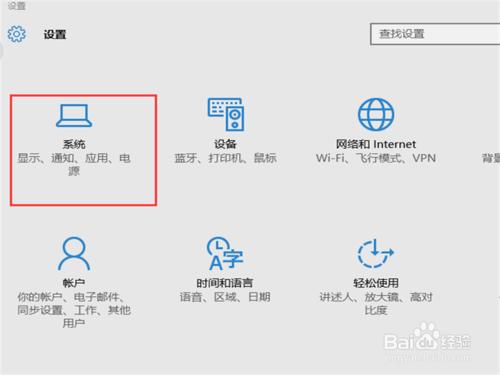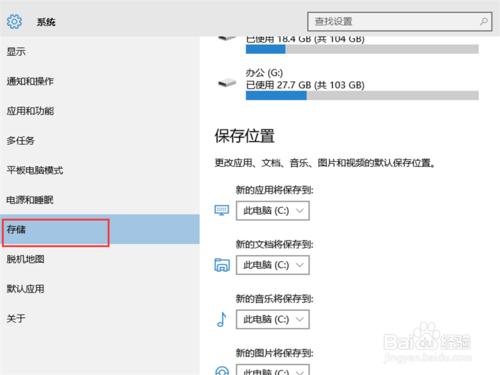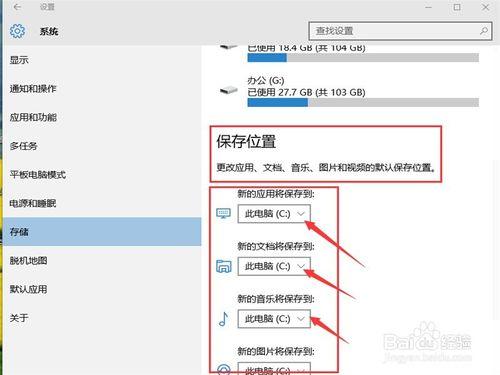我們在玩兒電腦的時候,經常會下載一些應用文檔,音樂,圖片和視頻,這些下載的東西會保存在我們的默認保存位置。那麼我們如何更改這些文檔,音樂,圖片和視頻的默認保存位置呢?下面我演示給大家看。
工具/原料
設置新的默認保存位置
方法/步驟
打開電腦後,點擊左下角的白色窗型按鈕,如圖所示。
彈出一個菜單,選擇上面的第三個選項【設置】按鈕。
然後進入到設置的菜單頁面,選擇第一項【系統】字樣按鈕。
然後就打開了系統的菜單頁面,點擊菜單中的【存儲】按鈕。如圖所示。
我們看到在存儲的編輯頁面的右邊,有一個【保存位置】的選項,在下邊,你可以將你的新的應用,新的文的,新的音樂,和新的圖片,保存到你設置的默認盤中,如圖所示。比如你可以把你新的音樂保存的D盤,或者把你新的圖片保存在E盤等等。